隨着快遞行業的興起,也會出現各種各樣的快遞單,快遞單上除了有“收件人”“收件人地址”“收件人電話”等固定不變的數據,還應該有相對應的可變數據,需要一起打印出來才能應用於快遞包裹上,如果一兩條可以手動輸入打印,但是如果是幾十上百條,手動輸入就會非常的麻煩。今天就給大家演示一下用中琅標籤條碼打印軟件如何批量打印快遞單。
1.首先把快遞單上固定不變的數據在中琅條碼標籤打印軟件中製作出來,詳細製作步驟參考《條碼打印軟件如何製作快遞電子面單》,通過數據庫把需要批量打印快遞單上的寄件人、收件人信息等信息批量導入標籤條碼打印軟件中,具體的操作是點擊工具欄“數據庫”-“添加”(選擇Excel表格數據源),點擊“瀏覽”添加Excel文件,點擊“測試連接”,然後“添加”即可,如下圖:
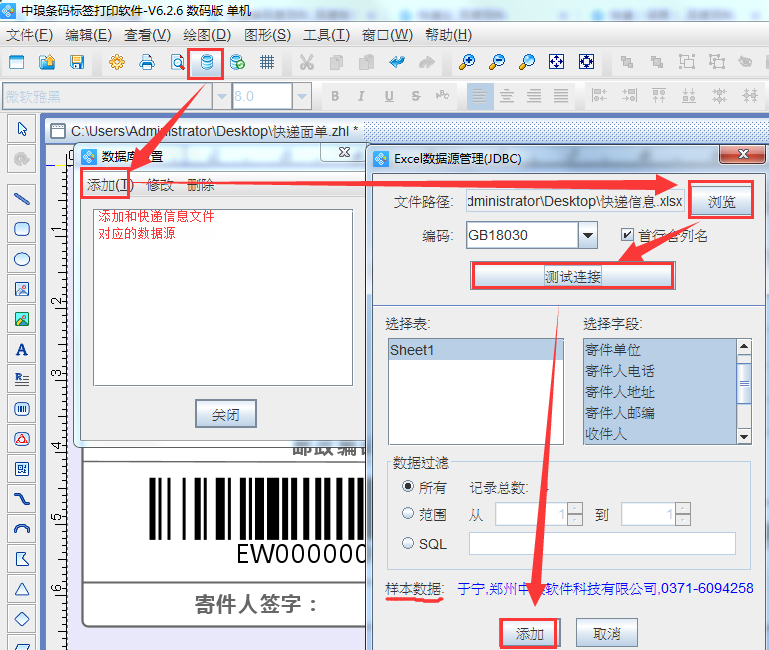
2.點擊中琅條碼標籤打印軟件左邊工具欄的“A”圖標,在快遞單上添加一個普通文本,雙擊普通文本打開“圖形屬性”,在“數據源”中修改默認的數據,手動添加快遞單公司的名稱。如下圖:
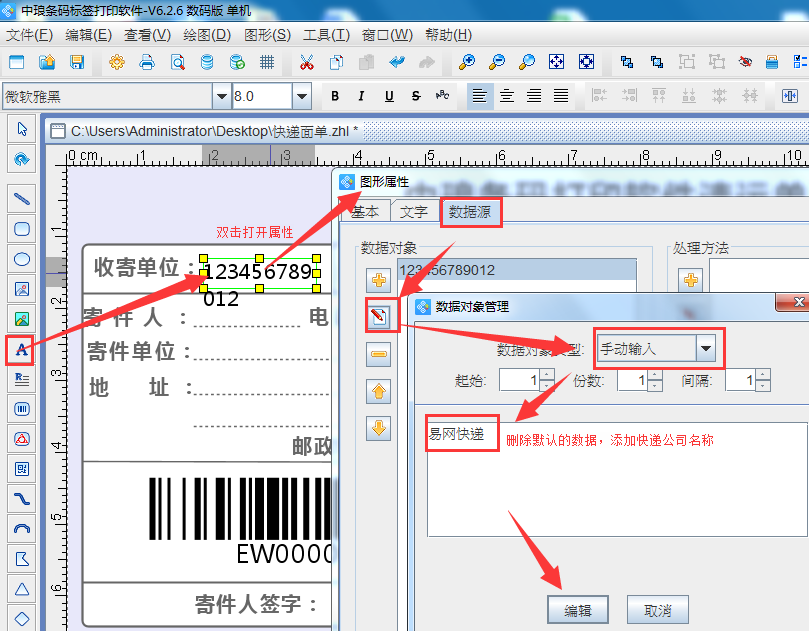
3.添加快遞單上的日期,操作和前面一樣,先添加普通文本,打開“圖形屬性”,在“數據源”中修改默認的數據,這裏數據對象類型選擇“日期時間”,中琅標籤條碼打印軟件默認的日期格式是“yyyy-MM-dd HH:mm:ss”,可以只保留前面的年月日,後面時分秒的刪除就行。也可以修改成“yyyy年MM月dd日”這種格式,樣式自己選擇。這樣批量打印快遞單的日期就是打印當天的日期。
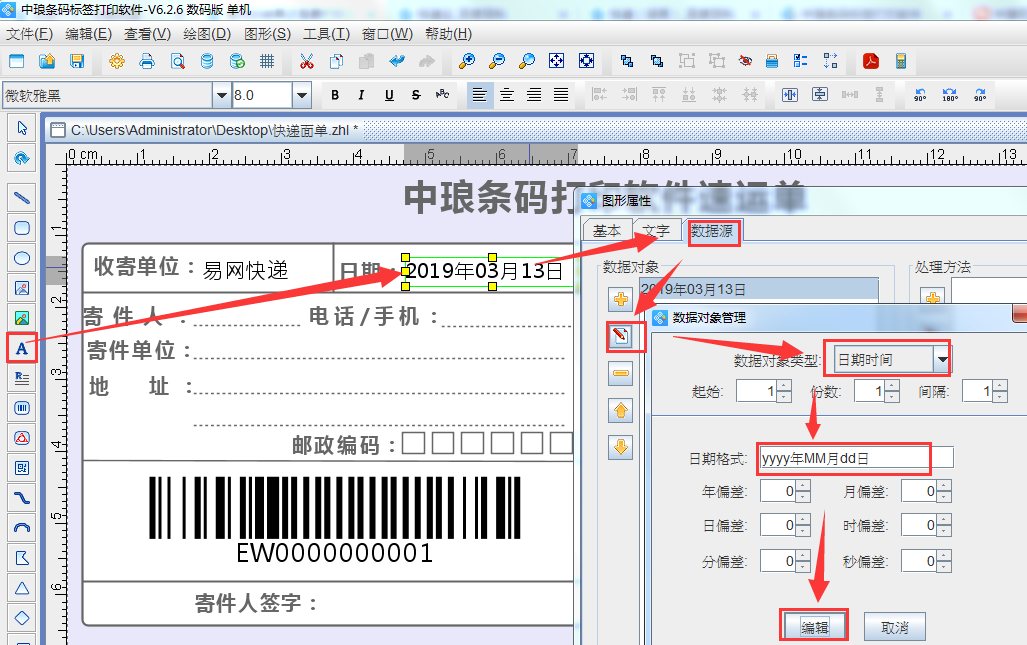
4.把批量打印快遞單上的可變數據添加到快遞單上。首先添加寄件人,繪製一個普通文本,,在“圖形屬性”“數據源”中修改默認數據,數據對象類型選擇“數據庫導入”,選擇對應的數據庫連接,字段選擇“寄件人”完成添加,如下圖。其餘的收件人,寄件單位,收寄件人電話、地址、郵編都依次這樣操作,選擇對應的字段把相應的信息添加到快遞單上。
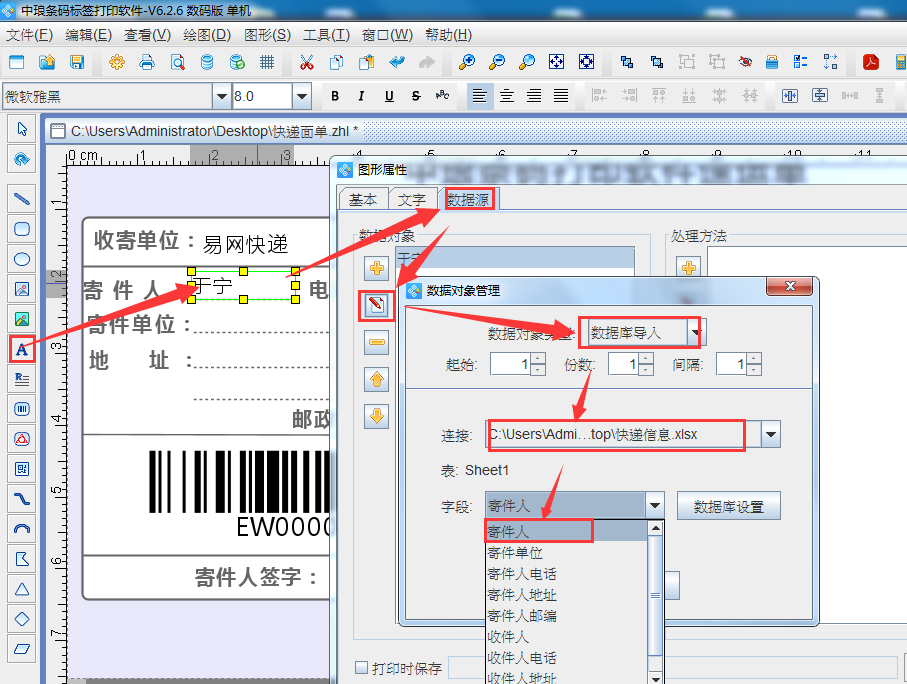
5. 快遞單繪製完成之後打印預覽看下效果,也可以翻頁查看每個快遞單效果,如下圖,如果沒有問題就可以批量打印快遞單了。中琅條碼標籤打印軟件支持直接連接打印機打印,也可以輸出PDF文檔,PPML文檔,圖片等。
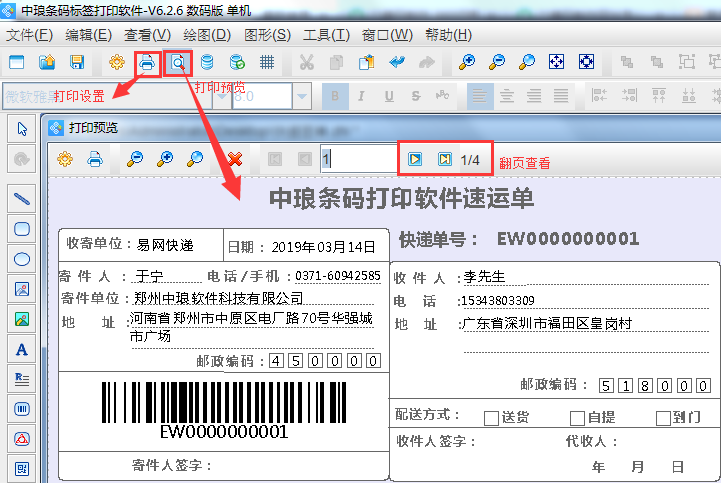
以上就是用中琅標籤條碼打印軟件批量打印快遞單的詳細步驟。中琅條碼標籤打印軟件不僅支持批量打印快遞單,也可以批量打印各種產品標籤,商品價籤,物料標籤,名片、電子面單等等,如果有需求可以根據本站的相關文檔教程製作。
